在如今移动互联网时代,手机已经成为人们生活中不可或缺的工具,而微信公众号作为一种重要的信息传播平台,也逐渐受到了大众的关注和喜爱。如何在手机上进行微信公众号文章的发表呢?手机上的微信公众号功能如何操作?本文将为您详细介绍手机上如何发表微信公众号文章的方法和步骤。愿本文能帮助您更好地利用手机进行微信公众号的管理和运营。
手机上如何发表微信公众号文章
具体步骤:
1.首先,在手机上下载并安装好微信公众号的订阅号助手,点击打开。
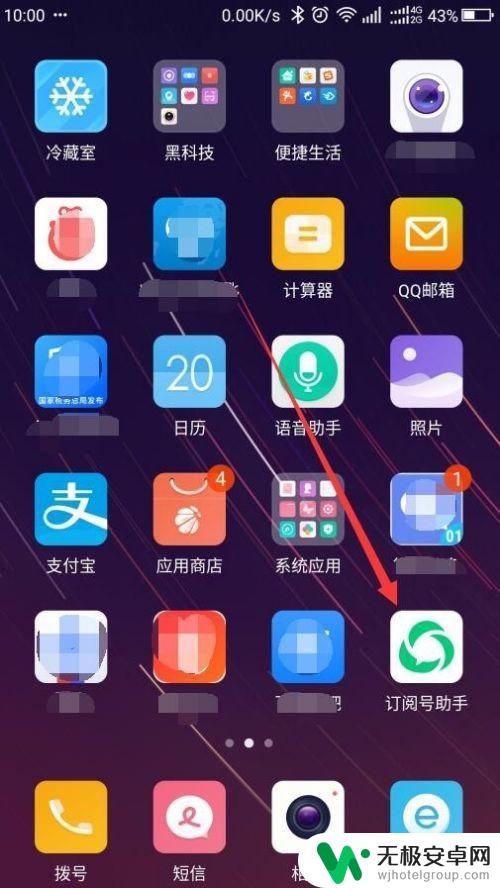
2.登录进去后,点击界面底部中间的发表的按钮,再点击上方的新建按钮。
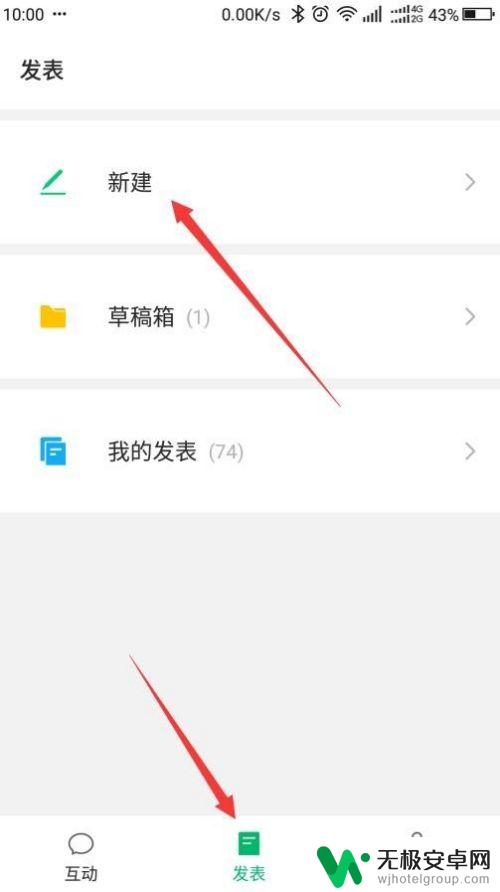
3.来到发表文章的界面,在灰色字“标题”处点击输入文章标题。在“想说点什么”处点击,录入需要的文章内容。
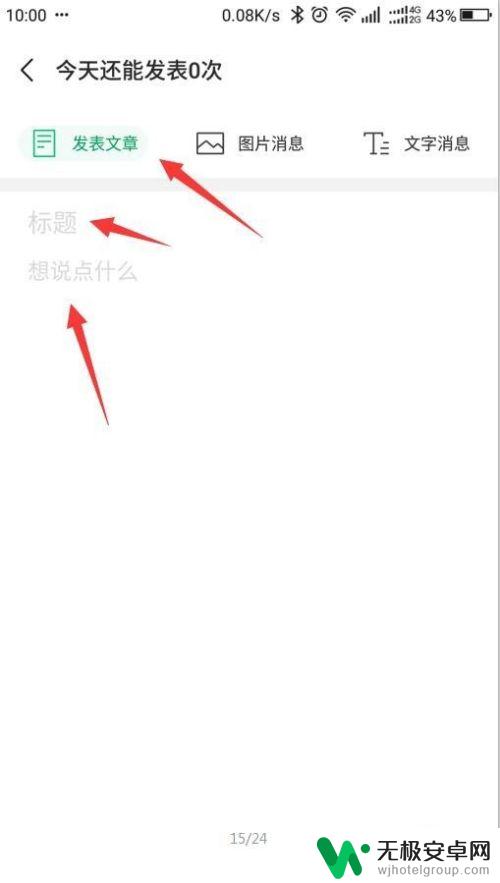
4.录完后,点击右上角的“下一步”按钮。在界面上方的虚线框内点击,上传封面图片,再点击“发表”即可。
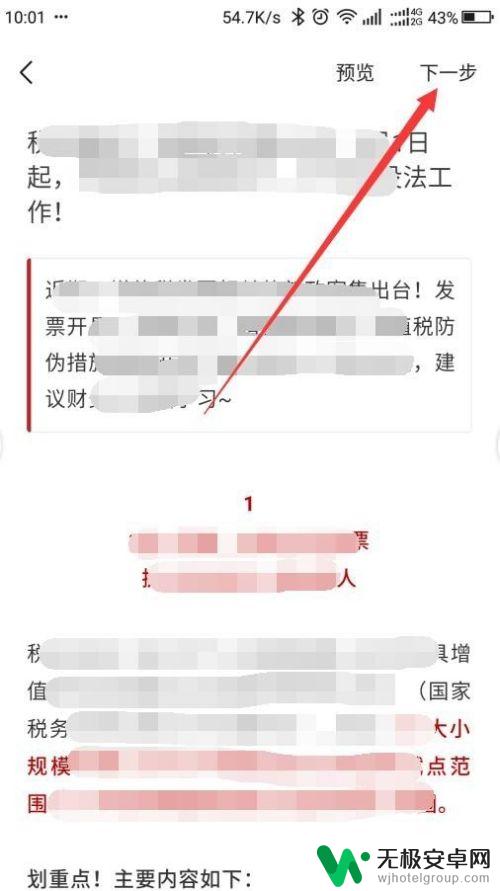
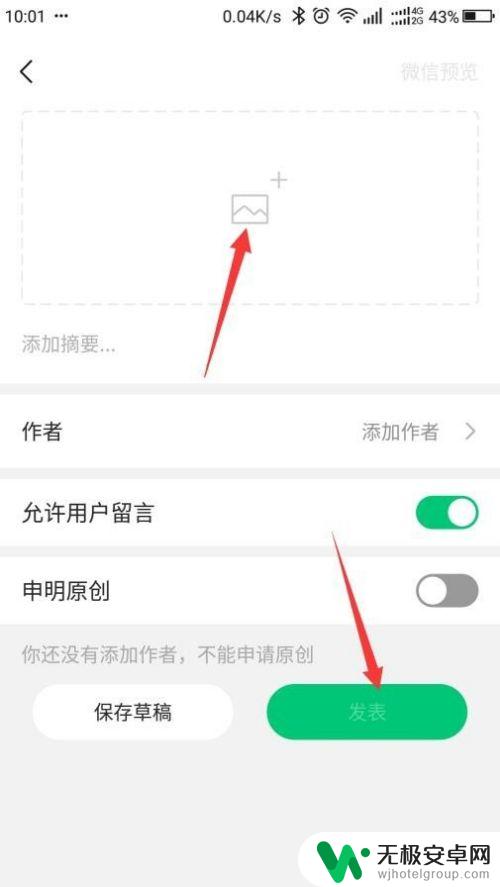
5.如果暂时不想发表,还想随时修改下,可以点击“保存草稿”。
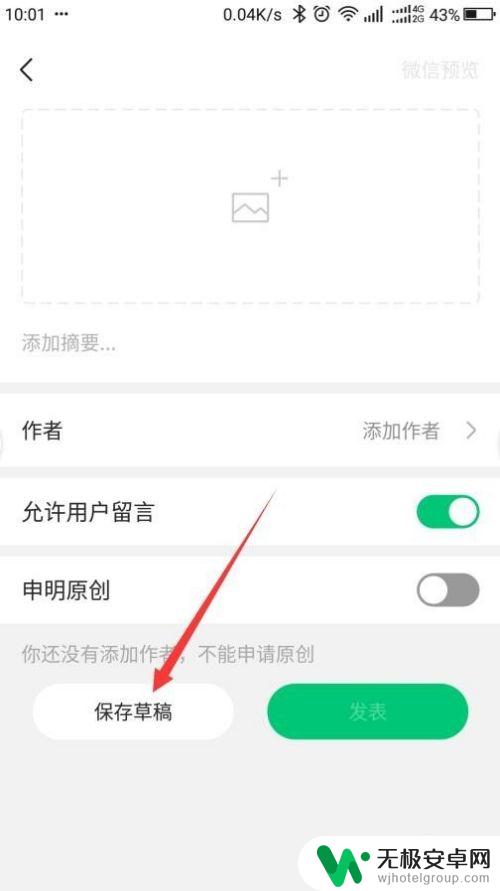
6.后期可以在登录进订阅号后点击发表,再点击草稿箱。打开文章继续修改和发布。
以上就是如何在手机上创建微信公众号的全部内容,如果您遇到相同问题,可以参考本文中介绍的步骤进行修复,希望对大家有所帮助。









